Sådan tilføjes stavekontrol til Notepad ++
Freeware / / March 18, 2020
Sidst opdateret den

Hvis du har installeret Notepad ++ med standardindstillinger, har du sandsynligvis allerede stavekontrol-pluginet installeret. Sådan aktiveres det.
Notepad ++ er vores foretrukne tekstredigeringsprogram og en skal have notesblok udskiftning. Desværre, selv om det leveres med et stavekontrolværktøj, har det ikke altid de ordbogsfiler, der er nødvendige for at det kan køre. Lad os konfigurere dem.
Klik på menuen Plugins, og vælg Stavekontrol >> Sådan bruges… *
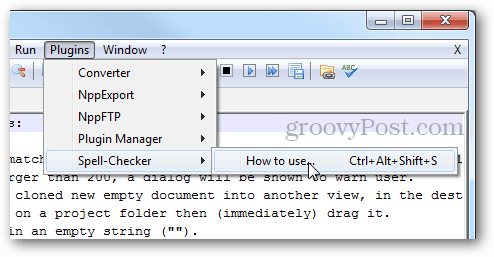
* Hvis stavekontrol ikke vises på listen, skal du åbne Plugin Manager og kontrollere den fra fanen Tilgængelig og derefter klikke på Installer.
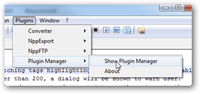
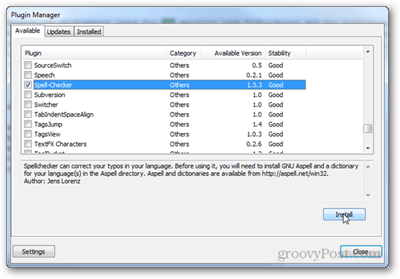
Følg nu linket i vinduet "Sådan bruges stavekontrol" til http://aspell.net/win32/
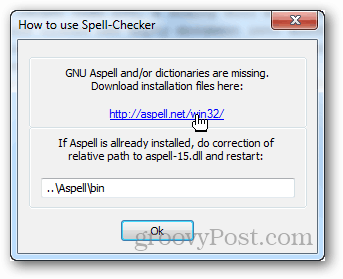
Her har du brug for to filer. Den første er den binære fil til bibliotekssoftwaren.
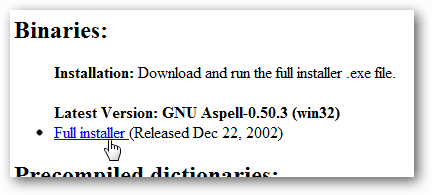
Den anden er en forudkompileret ordbog (ordliste) på det sprog, du foretrækker.
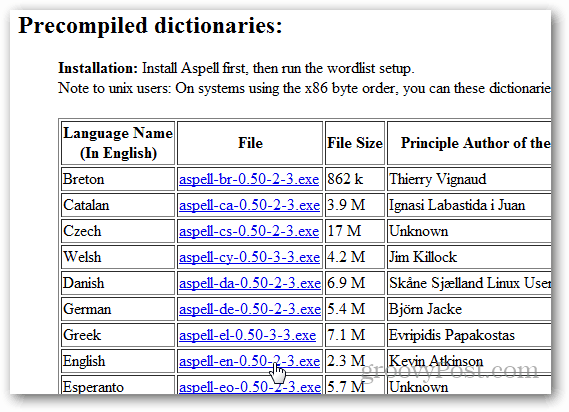
Kør det første binære installationsprogram først, det fulde navn skal være Aspell-0-50-3-3-Setup.exe og det skal være 1.227 KB i størrelse. Installation er enkel, bare klik på Næste et par gange.
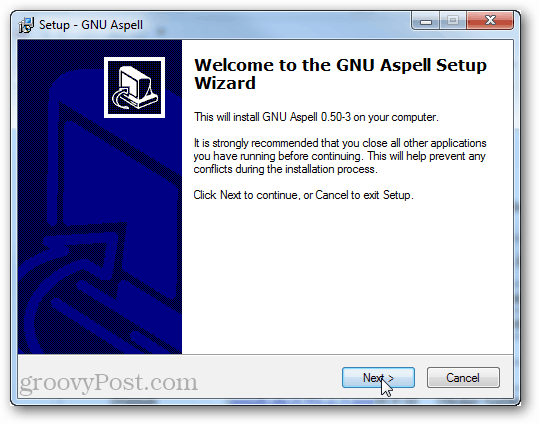
Installer derefter ordbogsfilen. Det har den samme type opsætning; Klik på næste, indtil det er gjort.
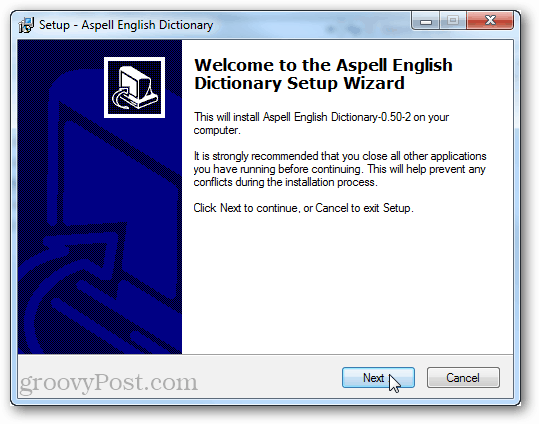
Nu skal du bare forlade og genstarte Notepad ++.
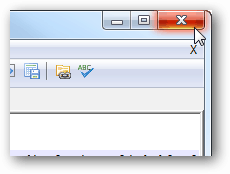
Stavekontrolværktøjet fra menuen Plugins skal have forskellige indstillinger. Klik på en stavekontrol for at begynde at kontrollere for stavning. Du kan også bruge Ctrl + Alt + Shift + S som en genvej til dette.
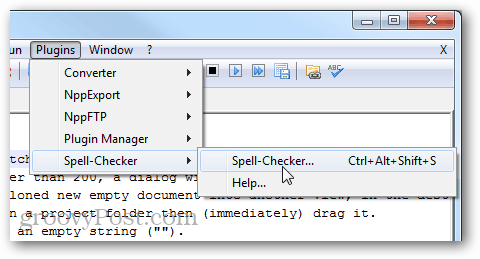
En åben stavekontrol dialog fungerer meget som "find" -funktionen, bortset fra at stavekontrol automatisk jager ord, der ikke svarer til dens ordbog.
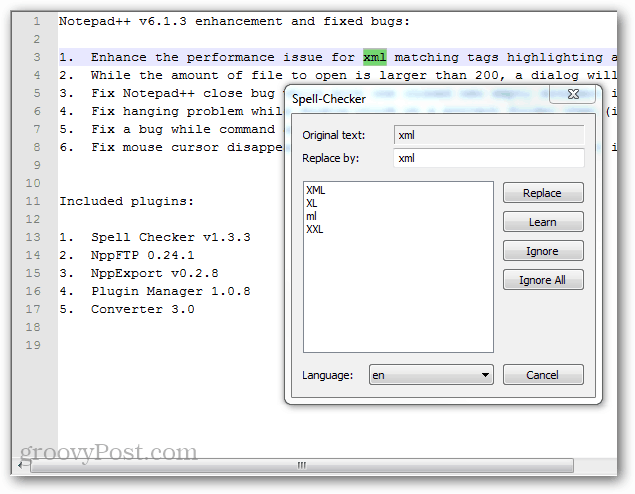
Det er alt, hvad der er at opsætte Stavekontrol i Notepad ++. Hvis du ikke er en bruger af Notepad ++, skal du give det en hvirvel som en erstatning for notepad.exe ved hjælp af Ninite - den gratis app, der let installerer det bedste freeware på nettet.



